
Სარჩევი:
- ავტორი John Day [email protected].
- Public 2024-01-30 10:16.
- ბოლოს შეცვლილი 2025-06-01 06:09.

ახლა ჩვენ გვეცოდინება როგორ გავაკონტროლოთ მოწყობილობები esp8266 WiFi მოდულისა და არდუინოს გამოყენებით
აკონტროლეთ თქვენი მოწყობილობა Android WiFi კონტროლის გამოყენებით
მეტი ინფორმაციისთვის. დააწკაპუნეთ ბმულზე მოჰამედ აშრაფ
ნაბიჯი 1: დაამატეთ Refrance Url
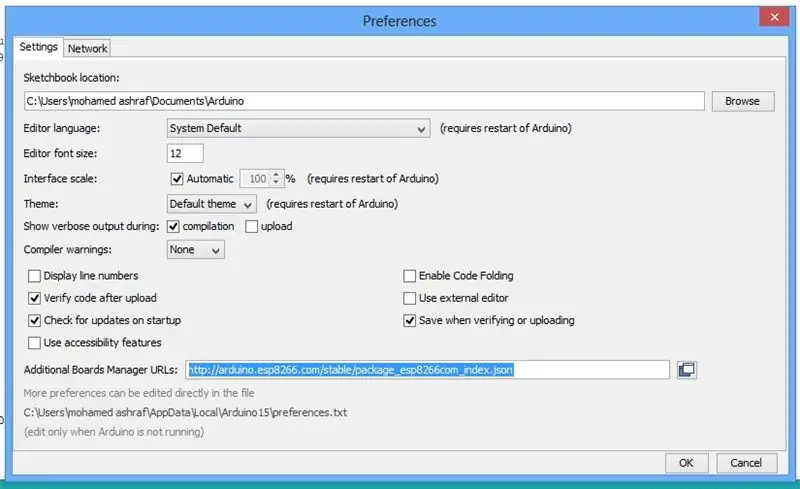
arduino.esp8266.com/stable/package_esp8266com_index.json
თქვენ შეგიძლიათ დაამატოთ ეს URL პარამეტრებში - უპირატესობა მიანიჭეთ თანდართულ ფოტოს, ბიბლიოთეკისა და მოდულის ჩამოსატვირთად
ნაბიჯი 2: დაამატეთ Wifi ბიბლიოთეკა
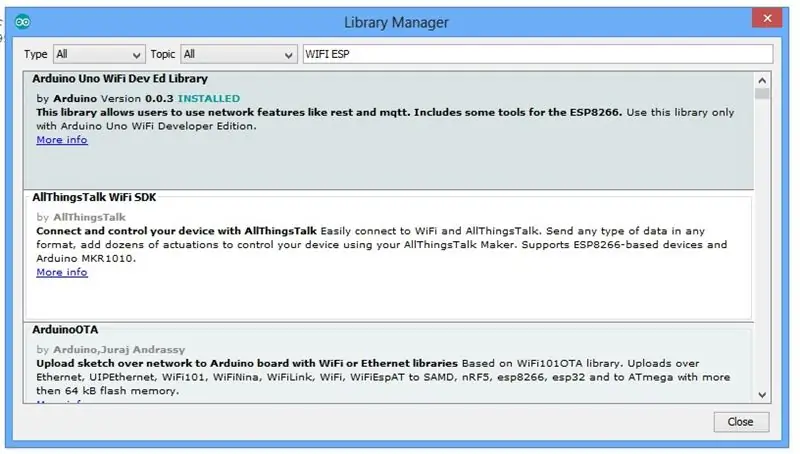
ინსტრუმენტების მენიუდან აირჩიეთ ბიბლიოთეკის მართვა, შემდეგ მოძებნეთ (wifi dev ed) და დააინსტალირეთ
ნაბიჯი 3: მოდულის დაფის დამატება
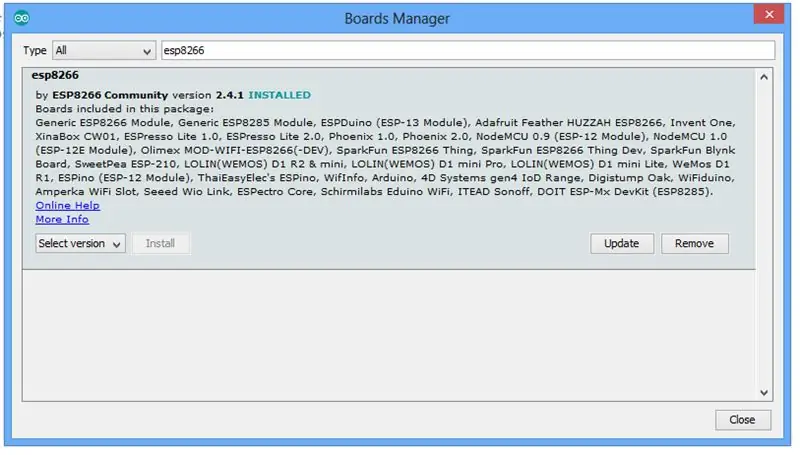
ინსტრუმენტების მენიუდან აირჩიეთ დაფა >> დაფები მენეჯერი მოძებნეთ esp8266 და დააინსტალირეთ
ნაბიჯი 4: ატვირთეთ პროგრამული უზრუნველყოფა თქვენს Esp8266- ში

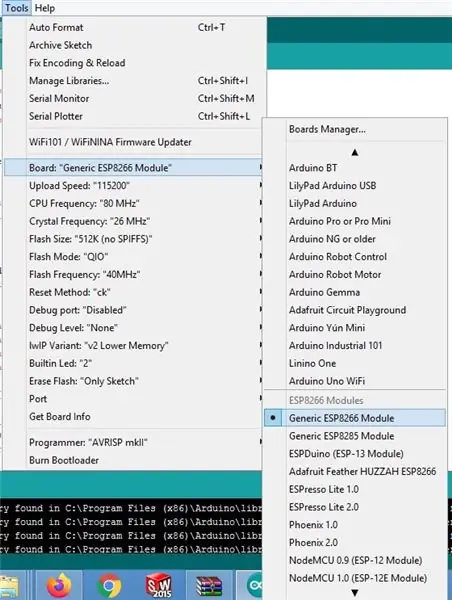
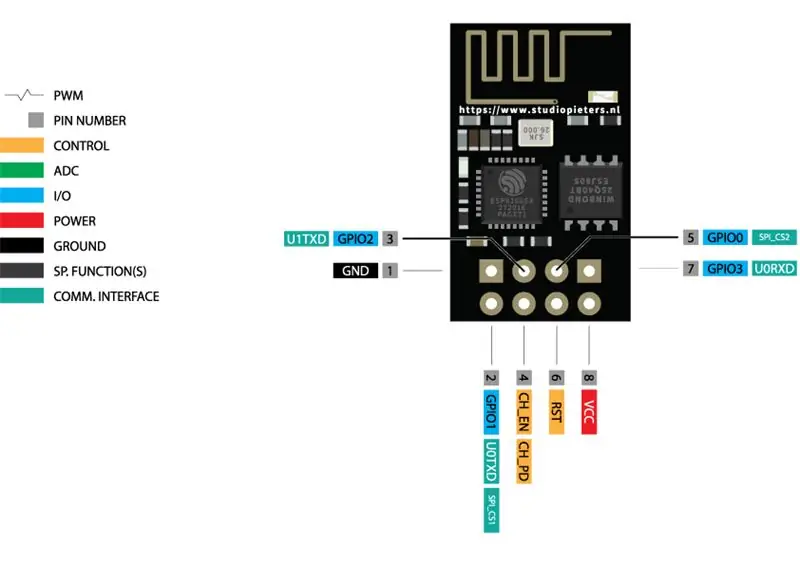
გახსენით Arduino IDE ფაილი და შეცვალეთ (ssid და მომხმარებლის სახელი) თქვენს როუტერთან დასაკავშირებლად
დააკავშირეთ esp8266 esp pin დენის ქინძისთავები 1 ადგილზე esp pin (8 & 6) 3.3 ვ არდიუნასთან
esp pin7 დან 0 pin Arduino
esp pin2 დან 1 pin Arduino
esp pin5 დასაყენებლად მხოლოდ ფაილის ატვირთვამდე
Arduino- ს პინის დაყენება ადგილზე
შემდეგ აირჩიეთ esp8266 დაფა და ის დაფა და ატვირთეთ ფაილი თქვენს esp8266- ში
ნაბიჯი 5: ატვირთეთ პროგრამული უზრუნველყოფა თქვენს არდუინოში
ატვირთეთ wifi_arduino.ino თქვენს Arduino დაფაზე
ამის შემდეგ დააკავშირეთ (esp8266 TX, RX) პინი თქვენს (Arduino 2, 3) პინთან
ნაბიჯი 6: ჭკვიანი დისტანციური პროგრამული უზრუნველყოფა
დააინსტალირეთ.apk ფაილი თქვენს ტელეფონში
გირჩევთ:
გააკონტროლეთ თქვენი ავტომატური მოცურების კარი სახლის ასისტენტით და ESP მთავარი: 5 ნაბიჯი (სურათებით)

გააკონტროლეთ თქვენი ავტომატური მოცურების კარი სახლის ასისტენტით და ESPHome– ით: შემდეგი სტატია არის გარკვეული გამოხმაურება ჩემი პირადი გამოცდილების შესახებ, რომელიც აკონტროლებს ავტომატური მოცურების კარიბჭეს, რომელიც მე მქონდა დამონტაჟებული ჩემს სახლში. ეს კარიბჭე, ბრენდირებული "V2 Alfariss", აღჭურვილი იყო რამდენიმე Phox V2 დისტანციური მართვის საშუალებით. Მე ასევე მაქვს
გააკონტროლეთ თქვენი სახლი მსოფლიოს ნებისმიერი ადგილიდან: 5 ნაბიჯი

ხმის კონტროლი თქვენს სახლს მსოფლიოს ნებისმიერი ადგილიდან: … აღარ არის სამეცნიერო ფანტასტიკა … დღეს არსებული ტექნიკისა და პროგრამული უზრუნველყოფის გამოყენებით, ეს ინსტრუქცია აჩვენებს, თუ როგორ არის შესაძლებელი თქვენი სახლის სისტემების უმრავლესობის კონტროლი ხმის კონტროლის, სმარტფონის საშუალებით, ტაბლეტი და/ან კომპიუტერი ნებისმიერი ადგილიდან
გააკონტროლეთ თქვენი ბუხარი HomeKit და Alexa– ით: 7 ნაბიჯი

აკონტროლეთ თქვენი ბუხარი HomeKit და Alexa– სთან ერთად: მე ცოტა ხნის წინ მქონდა დამონტაჟებული გაზის ბუხარი, რომელიც მოიცავდა დისტანციურ კონტროლს. მას შემდეგ, რაც დავინახე რამდენიმე მაგალითი იმისა, თუ როგორ აერთიანებს ხალხი ბუხრებს სახლის კონტროლის მოწყობილობებში, დავიწყე იმავეს ძებნა. ჩემს ბუხარს აქვს ეს დისტანციური მართვა
Arduino და Apple HomeKit ინტეგრაცია - გააკონტროლეთ თქვენი სახლი Siri– დან! IoT აქ არის: 6 ნაბიჯი

Arduino და Apple HomeKit ინტეგრაცია - გააკონტროლეთ თქვენი სახლი Siri– დან! IoT აქ არის: ეს ინსტრუქცია მოგცემთ სწრაფ და მარტივ საშუალებას დაამატოთ arduino დაფა Apple's HomeKit– ში iOS მოწყობილობაზე. ის ხსნის ყველანაირ შესაძლებლობას სერვერზე გაშვებული სკრიპტების ჩათვლით, Apple HomeKit " სცენებთან ", ეს ქმნის
გააკონტროლეთ თქვენი მოწყობილობები მსოფლიოს ნებისმიერი კუთხიდან !!!!: 5 ნაბიჯი

გააკონტროლეთ თქვენი მოწყობილობები მსოფლიოს ნებისმიერი კუთხიდან !!!!: წინა ინსტრუქციებში მე გაგიზიარეთ, თუ როგორ შეგიძლიათ დაიწყოთ NodeMCU (ESP8266) და პროგრამირება Arduino IDE გამოყენებით, შეამოწმეთ აქ. ამ ინსტრუქციებში მე გაჩვენებთ როგორ აკონტროლოთ ტექნიკა მსოფლიოს ნებისმიერი ადგილიდან ბლინკის გამოყენებით. ეს გ
